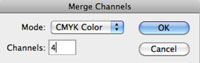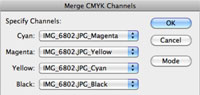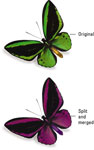Μπορείτε να συγχωνεύσετε κανάλια σε μία εικόνα στο Photoshop CS6. Τα κανάλια πρέπει να ανοίγουν ως ξεχωριστές εικόνες, σε λειτουργία κλίμακας του γκρι και να έχουν τις ίδιες διαστάσεις pixel. Μπορείτε να συγχωνεύσετε κανάλια μόνο όταν είναι ισοπεδωμένες εικόνες και δεν έχουν επίπεδα.
Η συγχώνευση χρωματικών καναλιών μπορεί να δημιουργήσει μερικά μοναδικά ειδικά εφέ. Για παράδειγμα, με την κακή αντιστοίχιση των καναλιών σας όταν τα συγχωνεύετε, μπορείτε να δημιουργήσετε παράξενες και μερικές φορές όμορφες χρωματικές αλλαγές.
Για να συγχωνεύσετε κανάλια, ακολουθήστε τα εξής βήματα:
1 Ανοίξτε τα αρχεία διαχωρισμού καναλιού.
Ενεργοποιήστε οποιοδήποτε από αυτά.
2 Επιλέξτε Συγχώνευση καναλιών από το μενού του πίνακα καναλιών.
Ανοίγει το πλαίσιο διαλόγου Συγχώνευση καναλιών.
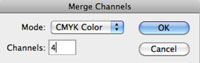
3 Στο πλαίσιο διαλόγου Συγχώνευση καναλιών, επιλέξτε τη λειτουργία χρώματος που θέλετε.
Όλες οι λειτουργίες που δεν είναι διαθέσιμες είναι γκριζαρισμένες. Μπορεί να μην έχετε αρκετά κανάλια για τις γκριζαρισμένες λειτουργίες.
4 Εισαγάγετε τον αριθμό των καναλιών που θέλετε.
Όταν επιλέγετε τη λειτουργία σας στο Βήμα 3, το Photoshop συμπληρώνει αυτόματα τον αριθμό των καναλιών για τη λειτουργία. Εάν παρεκκλίνετε και εισάγετε κάτι διαφορετικό, το αρχείο γίνεται πολυκαναλικό αρχείο.
5 Κάντε κλικ στο OK.
Εμφανίζεται ένα πλαίσιο διαλόγου για τη λειτουργία που επιλέξατε.
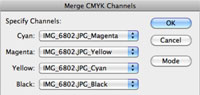
6 Επιλέξτε τα κανάλια σας στο πλαίσιο διαλόγου που εμφανίζεται.
Στο παράδειγμα, εμφανίζεται το πλαίσιο διαλόγου Συγχώνευση καναλιών CMYK. Εάν θέλετε να συγχωνεύσετε κανονικά τα κανάλια, βεβαιωθείτε ότι κάθε κανάλι ταιριάζει (Κόκκινο για Κόκκινο κ.λπ.). Εάν θέλετε να αναδιατάξετε τα κανάλια, μπορείτε να τα αναμίξετε έτσι ώστε το κυανό κανάλι να αναμιχθεί με το κανάλι Magenta κ.ο.κ.
7Εάν συγχωνεύεστε σε μια πολυκαναλική εικόνα, κάντε κλικ στο Επόμενο.
Επαναλάβετε αυτό το βήμα για κάθε κανάλι.
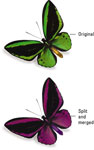
8 Κάντε κλικ στο OK.
Τώρα έχετε συγχωνεύσει τα αρχεία σας σε μια ενιαία εικόνα, η οποία εμφανίζεται στο παράθυρο του Photoshop.
Το Photoshop κλείνει μεμονωμένα αρχεία καναλιών και συγχωνεύει όλα τα spot κανάλια ως κανάλια άλφα.
Εάν έχετε μια εικόνα που περιλαμβάνει κανάλια alpha ή spot, επιλέξτε Multichannel από το αναπτυσσόμενο μενού Mode (αναδυόμενο μενού στο Mac) στο Βήμα 3. Διαφορετικά, το Photoshop δεν περιλαμβάνει αυτά τα κανάλια στη συγχωνευμένη εικόνα.
Αφού συγχωνεύσετε την εικόνα, το Photoshop δίνει σε όλα τα κανάλια τα ονόματα Alpha 1, Alpha 2, Alpha 3 και ούτω καθεξής. Για να επιστρέψετε σε μια σύνθεση χρωμάτων, επιλέξτε Εικόνα→Λειτουργία→Χρώμα RGB ή Χρώμα CMYK.